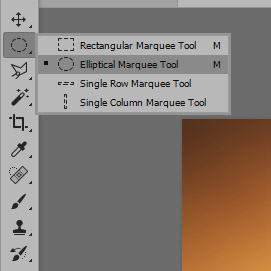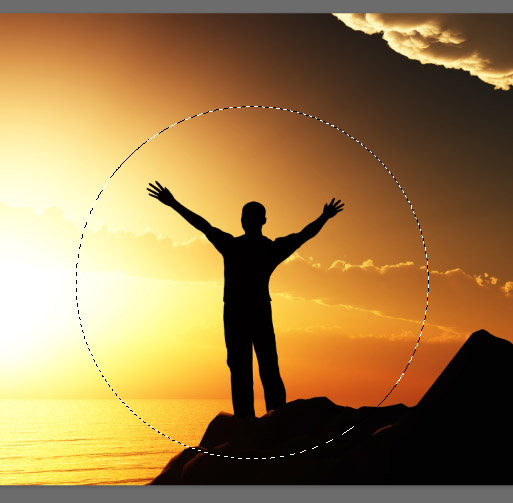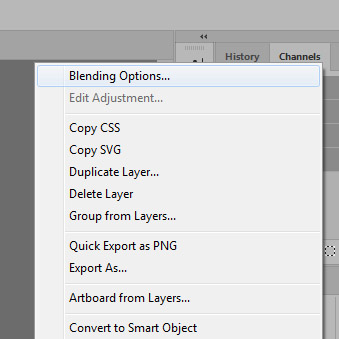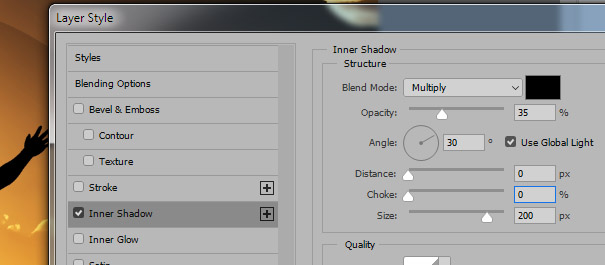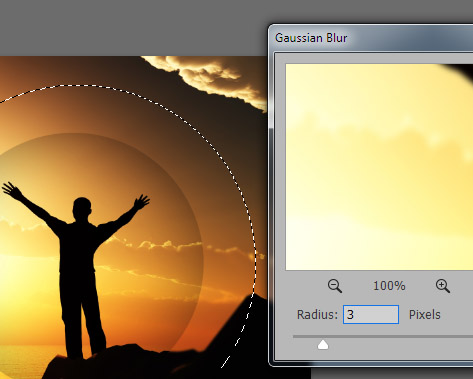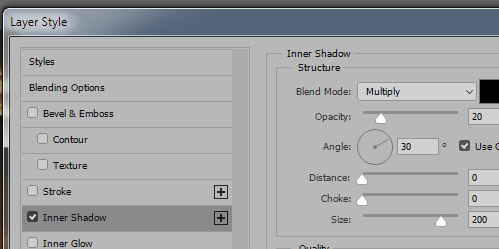با سلام و خسته نباشید
من یه تصویر دارم که می خوام با فتوشاپ ازش الگوبرداری کنم برای یه کار کاتالوگ. ولی هر کار می کنم تو فتوشاپ این تصویر رو نمی تونم شبیه سازی کنم و تکنیکش رو بلد نیستم. می خواستم بدون امکانش هست راهنمایی کنید یا آموزشی در این زمینه بذارید که من از چه ابزارهایی می تونم برای این کار استفاده کنم؟ ممنون میشم

تصویر مورد نظرتون رو در فتوشاپ باز کنید.
ابزار Elliptical Marquee Tool رو انتخاب کنید تا بوسیله اون یک ناحیه دایره شکل انتخاب بشه :
اگه موقع استفاده از ابزار، کلید Shift رو پایین نگهدارید ناحیه دایره شکل انتخاب میشه، وگرنه تناسب افقی و عمودی رو رعایت نمی کنه و ممکنه بیضی بشه.
اگه همزمان Shift و Alt رو پایین نگهدارید، دایره رو از مرکزش انتخاب می کنه، نه گوشه دایره.
ترکیب کلیدی Ctrl + C و سپس Ctrl + V رو فشار بدید تا یک لایه جدید از اون ناحیه دایره ای ساخته بشه.
حالا یا در لیست لایه ها روی اون لایه جدید راست کلیک کنید و گزینه ...Blending Options رو انتخاب کنید یا از منوی ...Layer > Layer Style > Blending Options استفاده کنید.
در بین گزینه ها Inner Shadow رو تیک بزنید و انتخاب کنید. Opacity رو روی 35 درصد قرار بدید که ممکنه با توجه به روشنی و تاریکی تصویر لازم باشه کم و زیادش کنید.
مقدار Distance و Choke صفر باشه و Size رو با توجه به ابعاد تصویر تون قرار بدید، فرضا 200 پیکسل. نهایتا OK کنید تا دور دایره سایه بیافته :
حالا می توانید برای جلوگیری از دوباره کاری در مراحل بعدی از این Style ای که در Blending Options ساخته اید یک کپی در حافظه بگیرید. یا در لیست لایه ها روی لایه ساخته شده راست کلید کنید و Copy Layer Style رو انتخاب کنید و یا از منوی Layer > Layer Style > Copy Layer Style استفاده کنید.
اکنون باید به لایه اصلی برگردید که یک لایه پایین تره و الان انتخاب نشده. یا در لیست لایه ها روی لایه اصلی (معمولا Background) کلیک کنید تا فعال بشه یا یکبار از ترکیب دو کلید Alt و
] استفاده کنید تا یک لایه به پایین برگردید.
مجددا با ابزار Elliptical Marquee Tool یک دایره بزرگتر رو انتخاب کنید. دقت کنید که دارید روی لایه پایینی Background کار می کنید، نه اون دایره که قبلا سایه زده اید.
ترکیب کلیدی Ctrl + C و سپس Ctrl + V رو فشار بدید تا یک لایه جدید از اون ناحیه دایره ای ساخته بشه. این دایره بزرگتر زیر دایره کوچکتر قرار خواهد گرفت.
ترکیب سه کلید Ctrl + Shift + D رو فشار دهید تا دایره ای که قبلا انتخاب کرده بودید مجددا انتخاب بشه.
از منوی Filter > Blur > Gaussian Blur استفاده کنید و دایره رو با Radius ئه 3 محو کنید :
اگر اون ناحیه انتخاب دایره ای رو مجددا فعال نمی کردید همچنان لایه محو میشد ولی گوشه های دایره هم از حالت شارپ درمیومد و موقع سایه زدن دور دایره محو میشد.
ترکیب کلیدی Ctrl + D را فشار دهید تا ناحیه انتخاب شده رها شود.
روی لایه جدید در لیست لایه ها راست کلیک کرده و گزینه Paste Layer Style رو انتخاب کنید و یا از منوی Layer > Layer Style > Paste Layer Style استفاده کنید، در هر دو حالت باید لایه بزرگتر نیز مثل قبلی سایه دار بشه. سایه باید قدری کمرنگ بشه. پس در لیست لایه ها روی اون لایه جدید راست کلیک کنید و گزینه ...Blending Options رو انتخاب کنید یا از منوی ...Layer > Layer Style > Blending Options استفاده کنید.
مجددا Inner Shadow را فعال کنید، چون از Style کپی گرفته بودید مقادیر قبلی موجودند. صرفا باید Opacity را کمتر کنید، مثلا 20 درصد.
دایره های بعدی همین میزان سایه را خواهند داشت، پس می توانید برای جلوگیری از دوباره کاری در مراحل بعدی از این Style ای که در Blending Options ساخته اید یک کپی در حافظه بگیرید.
به این ترتیب که یا در لیست لایه ها روی جدیدترین لایه ساخته شده راست کلید کنید و Copy Layer Style رو انتخاب کنید و یا از منوی Layer > Layer Style > Copy Layer Style استفاده کنید.
مجددا باید لایه اصلی را فعال کنید تا دایره بزرگتری انتخاب بشه. برای برگشتن و فعال کردن لایه اصلی که دو لایه پایین تره یا در لیست لایه ها روی لایه اصلی (معمولا Background) کلیک کنید تا فعال بشه یا دوبار از ترکیب دو کلید Alt و
] استفاده کنید تا دو لایه به پایین برگردید.
مجددا ناحیه دایره ای شکل بزرگتری را انتخاب کنید.
ترکیب کلیدی Ctrl + C و سپس Ctrl + V رو فشار بدید تا یک لایه جدید از اون ناحیه دایره ای ساخته بشه. این دایره بزرگتر زیر دو دایره کوچکتر قرار خواهد گرفت.
ترکیب سه کلید Ctrl + Shift + D رو فشار دهید تا دایره ای که قبلا انتخاب کرده بودید مجددا انتخاب بشه.
از منوی Filter > Blur > Gaussian Blur استفاده کنید و اینبار دایره رو با Radius بیشتر از قبل، مثلا 6 بجای 3 قبلی محو کنید.
ترکیب کلیدی Ctrl + D را فشار دهید تا ناحیه انتخاب شده رها شود.
روی لایه جدید در لیست لایه ها راست کلیک کرده و گزینه Paste Layer Style رو انتخاب کنید و یا از منوی Layer > Layer Style > Paste Layer Style استفاده کنید تا سایه اعمال بشه :
میتوانید قدری لایه ها را بالا و پایین کنید تا خط افقی شکسته بشه.
حالا به لایه Background برگردید و با همون فیلتر Gaussian Blur و یک مقدار Radius بالا مثل 15 محو اش کنید :